Formatação de Unidades e o Erro “Insira um Disco no NOVO VOLUME”
A formatação de uma unidade de armazenamento é um procedimento relativamente simples, e a maioria dos usuários compreende a diferença entre uma formatação rápida e uma completa. No Windows 10, a formatação pode ser realizada diretamente pelo Explorador de Arquivos: basta clicar com o botão direito na unidade desejada e selecionar “Formatar” no menu contextual. Essa janela permite escolher o sistema de arquivos e atribuir um nome à unidade. Contudo, se ao tentar utilizar uma unidade você se depara com o erro “Insira um disco no NOVO VOLUME”, a formatação não será suficiente para solucionar o problema.
Diversos fatores podem ocasionar esse erro. Por isso, antes de aplicar qualquer correção, é fundamental verificar alguns pontos:
- Acessibilidade da unidade em outros sistemas: Verifique se a unidade pode ser acessada em outros computadores.
- Transferência de arquivos: Caso a unidade seja acessível em outros sistemas, tente transferir arquivos para e dela.
Se a unidade funcionar corretamente em outros sistemas, o problema provavelmente reside no seu computador, impedindo o acesso à unidade. Isso pode ser causado por alguma medida de segurança que restringe o acesso a unidades externas. Por outro lado, se o erro persistir em outros computadores, a unidade pode estar com espaço não alocado. Embora isso seja fácil de resolver, é importante saber que o processo pode levar à perda de dados.
Lidando com Espaço Não Alocado
Conecte a unidade ao seu sistema e ignore quaisquer mensagens que o Explorador de Arquivos possa exibir. Na barra de pesquisa do Windows, procure por “Gerenciamento de Disco” e abra o utilitário. Todas as unidades conectadas ao seu computador serão exibidas, incluindo aquela com a qual você está enfrentando problemas.
A unidade problemática aparecerá com um bloco indicando “Espaço não alocado”. Clique com o botão direito nesse bloco e selecione “Novo Volume Simples” no menu. Na janela que se abrir, clique em “Avançar”. As configurações padrão para criar um novo volume geralmente são adequadas, mas você pode, se desejar, personalizar a letra da unidade, o nome e o sistema de arquivos.
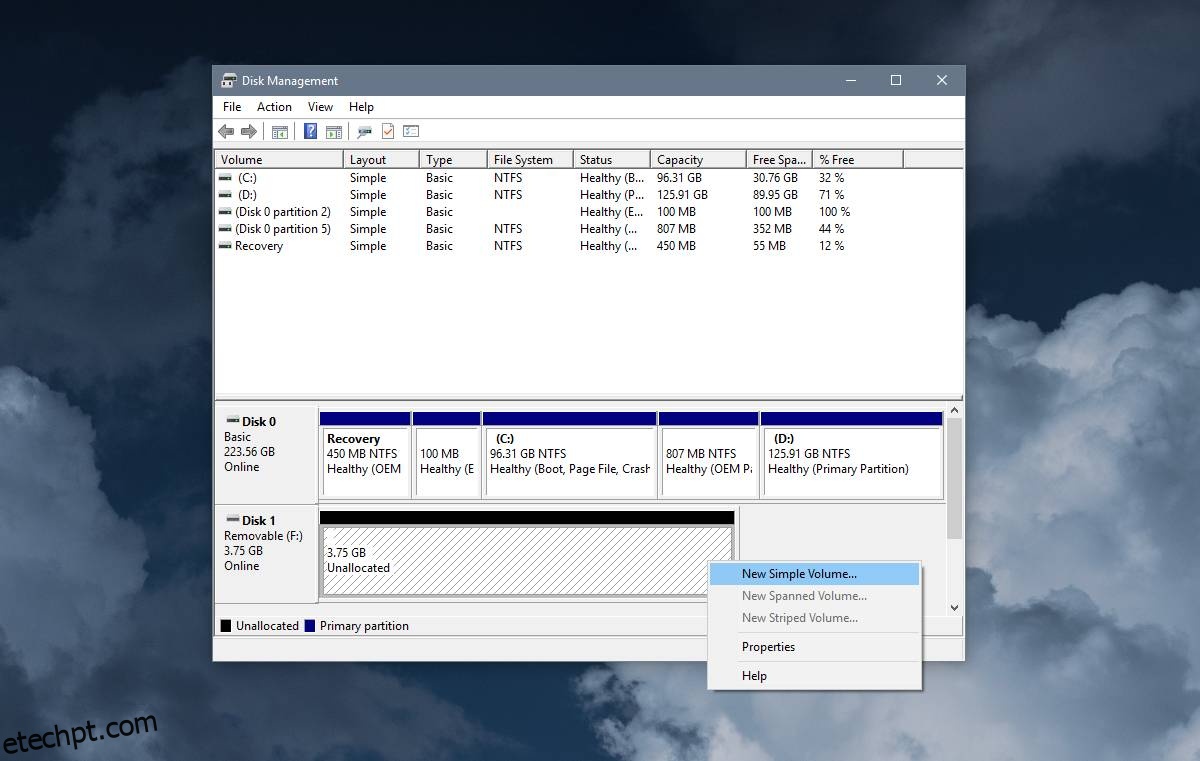
A criação do novo volume é rápida, e, após concluída, a unidade estará acessível no Explorador de Arquivos.
Caso existissem dados na unidade anteriormente, você pode tentar recuperá-los utilizando softwares especializados. Além disso, é crucial verificar a integridade da unidade, pois problemas de saúde podem colocar seus dados em risco.